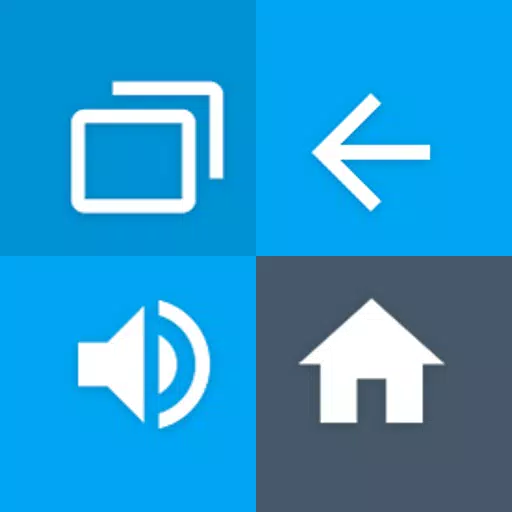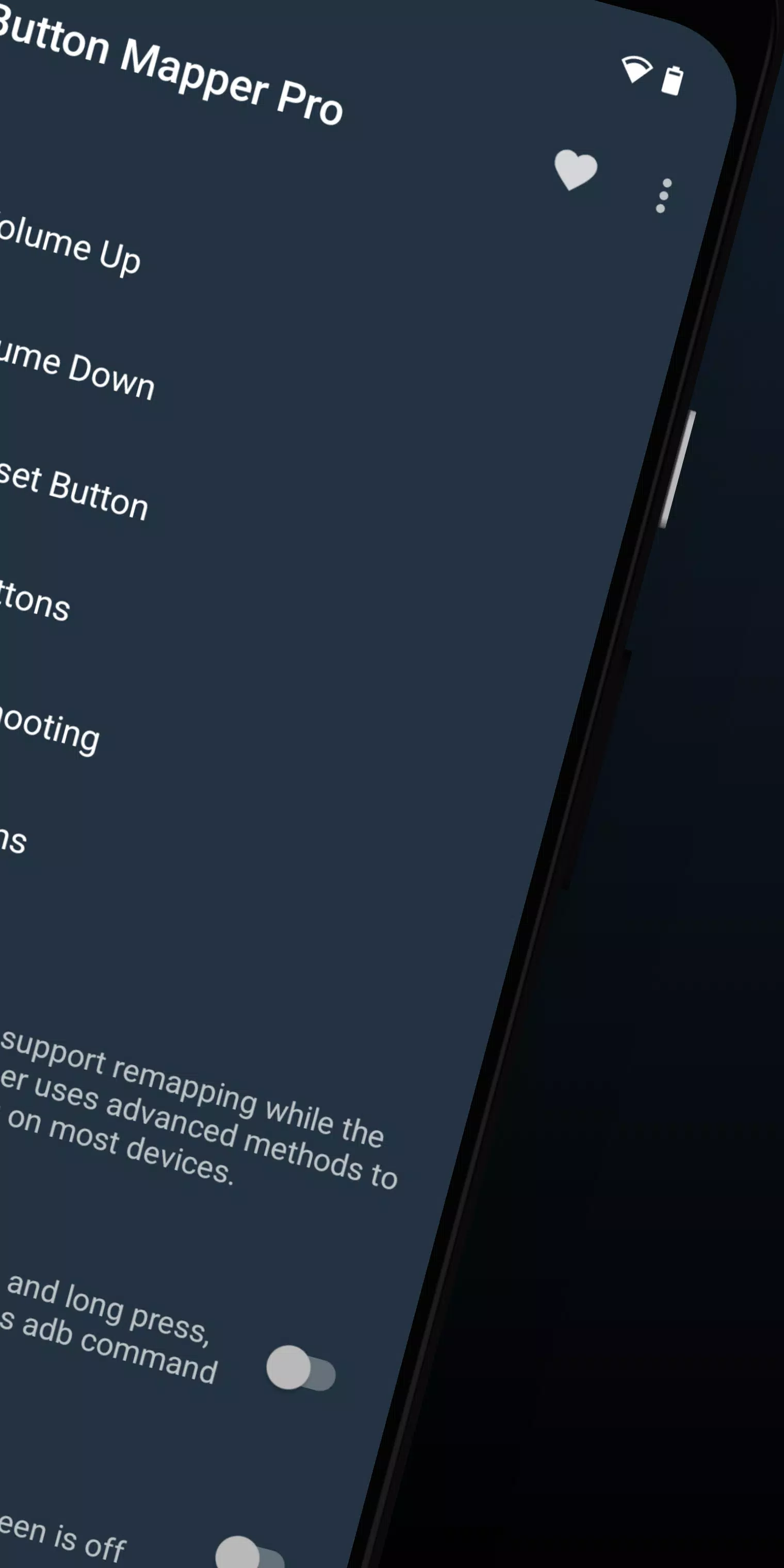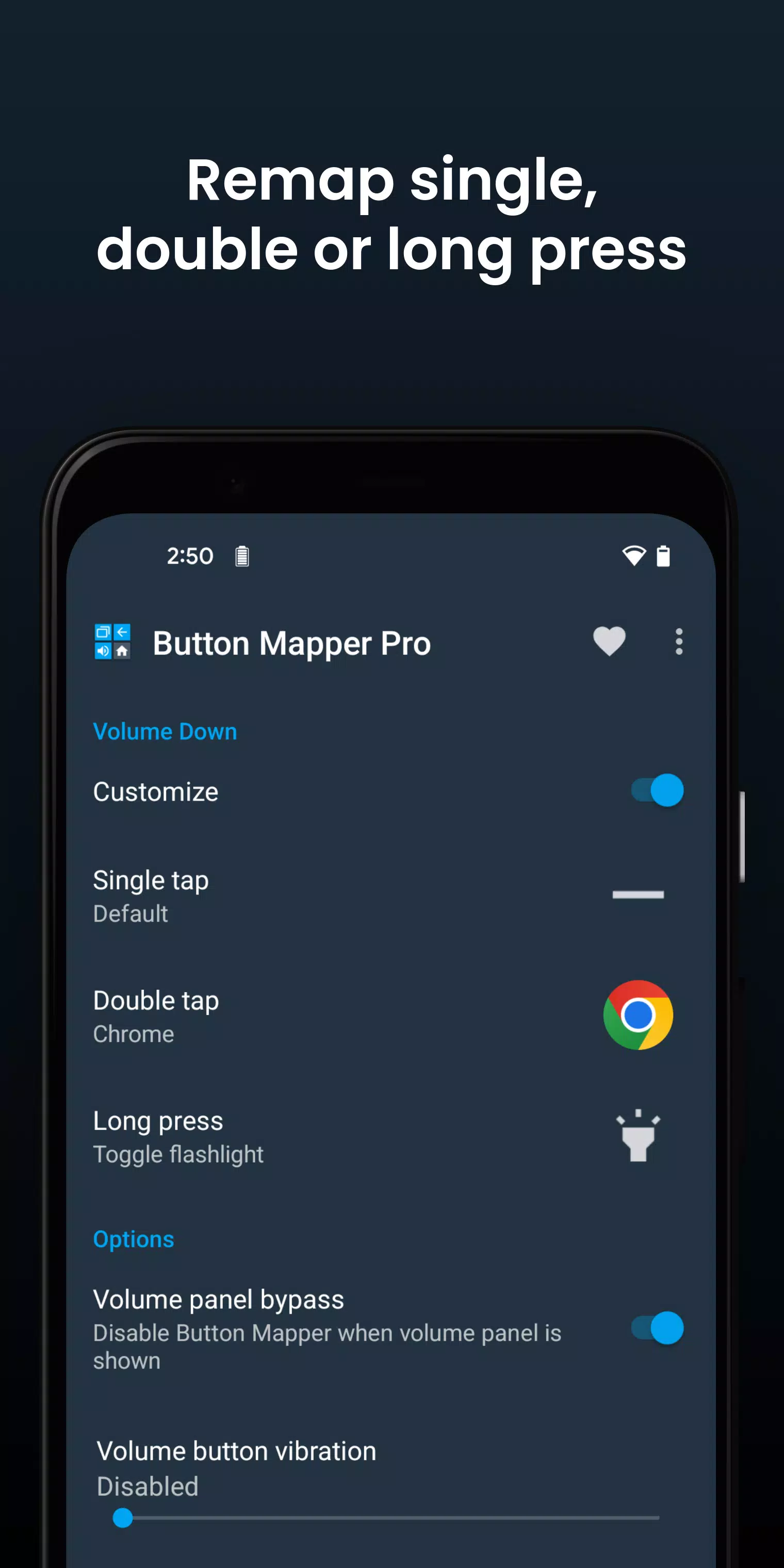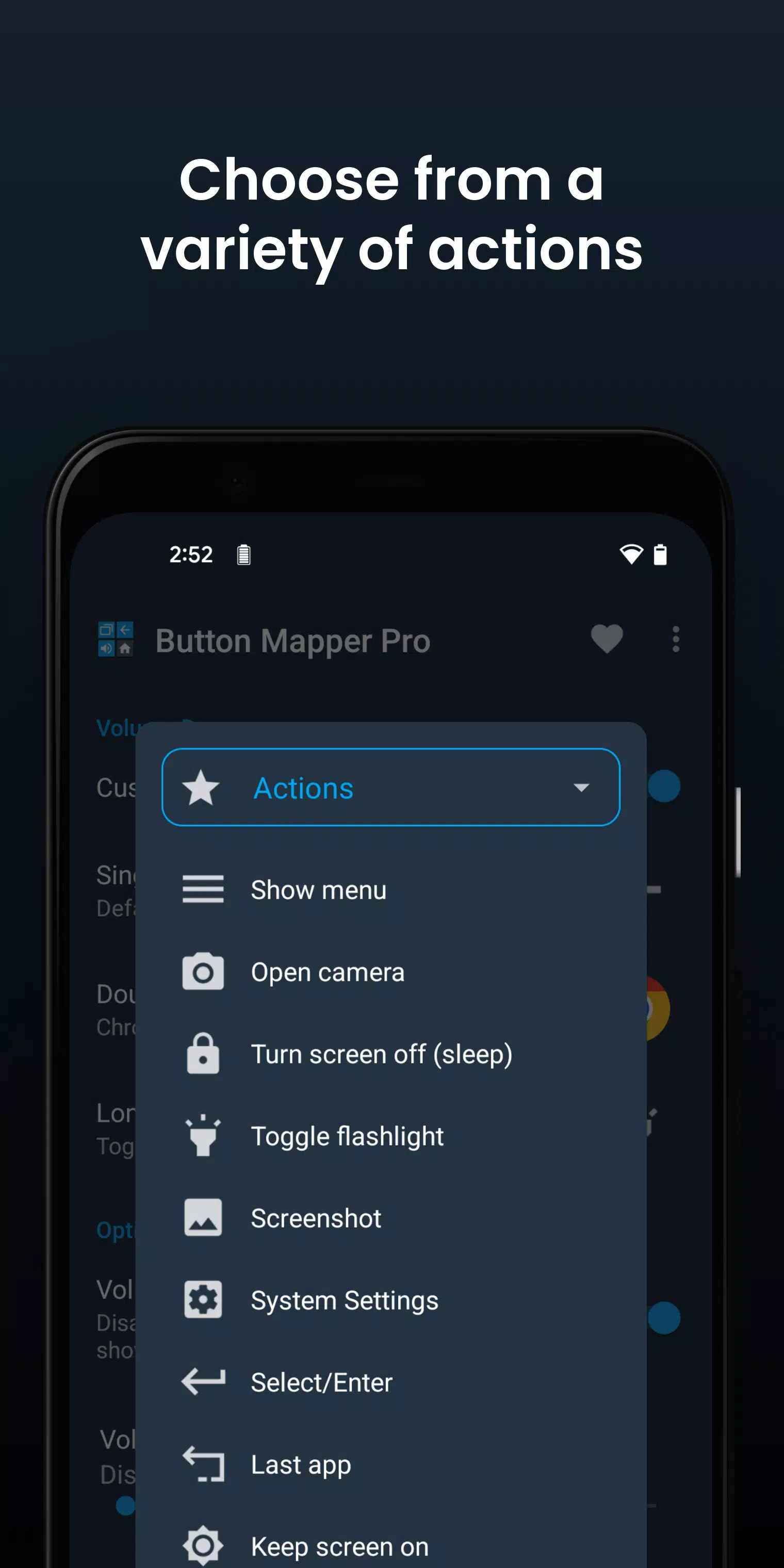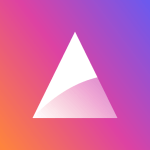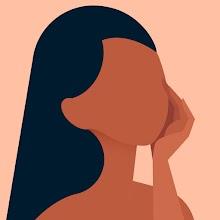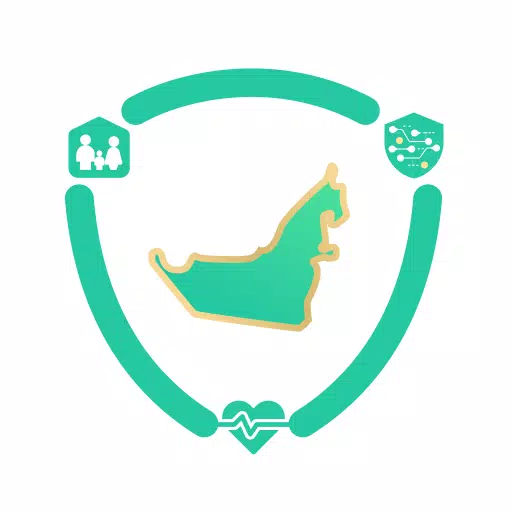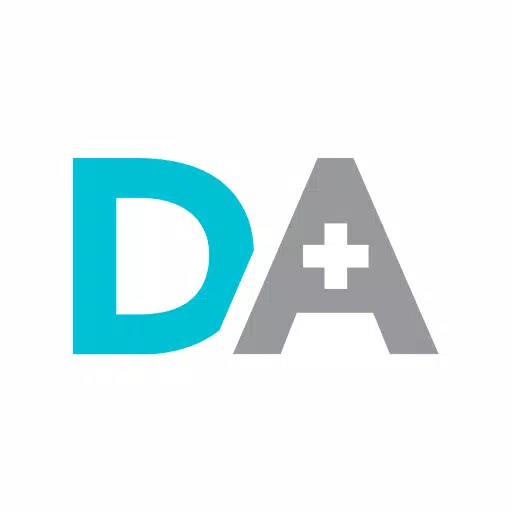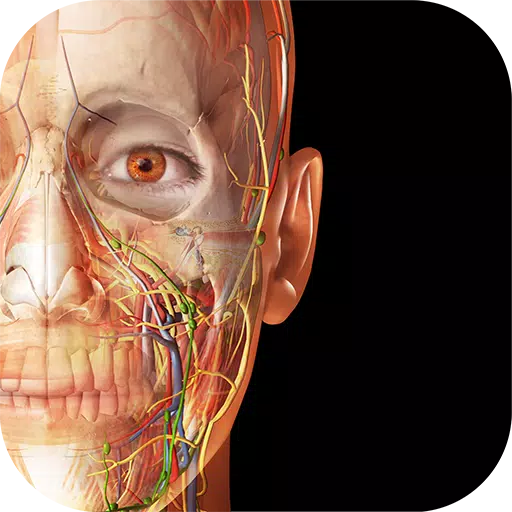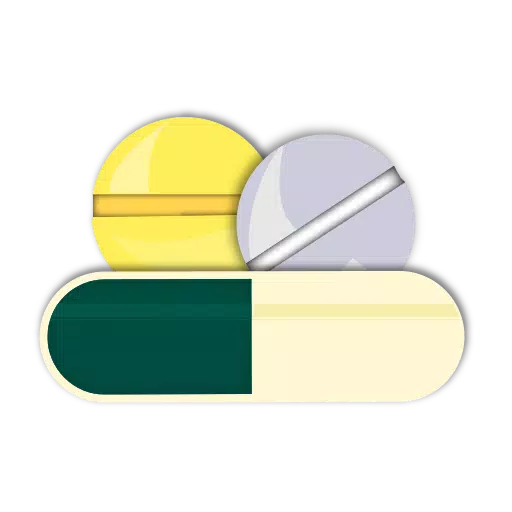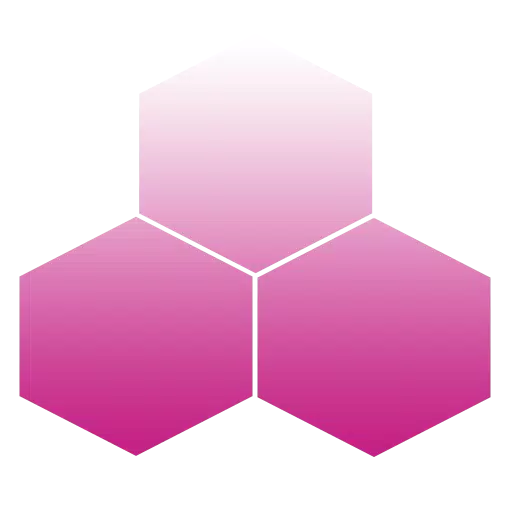Button Mapper biedt een veelzijdige oplossing voor het aanpassen van de hardwareknoppen van uw apparaat, zodat u de functionaliteit van uw apparaat kunt aanpassen aan uw voorkeuren. Met deze app kunt u eenvoudig uw volumeknoppen en andere hardwareknoppen opnieuw opstellen om elke app, snelkoppeling te starten of aangepaste acties uit te voeren met een enkele pers, dubbele druk of lange druk.
Button Mapper ondersteunt het herstellen van een breed scala aan fysieke of capacitieve toetsen en knoppen, inclusief volumeknoppen, enkele assistknoppen en capacitieve thuis-, rug- en recente apps -toetsen. Het breidt ook zijn functionaliteit uit naar knoppen op veel gamepads, afstandsbedieningen en andere perifere apparaten.
Hoewel root -toegang niet nodig is voor de meeste acties, kunnen bepaalde geavanceerde functies een ADB -opdracht van een verbonden pc vereisen als uw apparaat niet is geroot. Merk op dat de knopmapper niet werkt wanneer het scherm is uitgeschakeld, tenzij uw apparaat is geroot of u een ADB -opdracht uitvoert.
Hier zijn enkele voorbeelden van de aangepaste remappers die u kunt bereiken met knopmapper:
- Druk lang om je zaklamp te schakelen
- Rem uw tv -afstandsbediening op
- Druk op om aangepaste intenties, scripts of opdrachten uit te zenden
- Lange druk om de camera te openen en een foto te maken
- Dubbel tik om uw favoriete app of snelkoppeling te starten
- Dubbel tik om uw meldingen te openen
- Verwissel je rug- en recente apps -toetsen (alleen capacitieve knoppen)
- Gebruik uw volumeknoppen om de helderheid van het scherm aan te passen
- Lang Druk om te schakelen "Niet storen" modus
- En nog veel meer mogelijkheden
De Pro -versie van Button Mapper ontgrendelt extra functies, waaronder:
- Simuleren KeyCodes (vereist ADB -opdracht of root)
- Swap volume sleutels over oriëntatieverandering
- Standaard naar ringvolume op Android Pie of later
- Zakdetectie
- Thema's
- Verander de knoppen terug en recent
- Aanpassing van haptische feedback (trillingen) op knopdruk en druk op lang op
Acties die u kunt toewijzen aan knoppen of toetsen zijn onder meer:
- Start elke app of snelkoppeling
- Schakel de knop uit
- Uitzendintenties (pro)
- Voer scripts uit (Pro)
- Camera -sluiter
- Schrap het scherm uit
- Schakel zaklamp in
- Snelle instellingen
- Toon meldingen
- Power Dialog
- Maak screenshot
- Muziek: Vorige/Volgende track en play/pauze
- Pas het volume of stomme aan
- Laatste app -schakelaar
- Schakel niet storen
- Pas de helderheid aan
- Nu op de tap (root)
- Menu -knop (root)
- Kies aangepaste keycode (root en pro)
- Root -opdracht (root en pro)
- Schakel wifi
- Schakel Bluetooth
- Schakelrotatie
- Duidelijke meldingen
- Splitscherm
- Scroll omhoog/omlaag (root)
- En nog veel meer ...
Ondersteunde knoppen zijn onder meer:
- Fysieke thuis-, rug- en recente apps/menu -knoppen
- Volume
- Volume down
- De meeste cameraknoppen
- Veel headset -knoppen
- Aangepaste knoppen: voeg andere knoppen toe (actief, dempen, enz.) Op uw telefoon, hoofdtelefoons, gamepads, tv -afstandsbediening en andere randapparatuur
Met extra opties kunt u:
- Verander de lange pers- of dubbele tapduur
- Deel de eerste knop Druk op voor een betere double tap -bewerking
- Schakel knopmapper uit tijdens het gebruik van specifieke apps
- Plus nog veel meer aanpassingen
Voor het oplossen van problemen:
- Zorg ervoor dat de knopmapper -toegankelijkheidsservice is ingeschakeld en op de achtergrond mag worden uitgevoerd
- Merk op dat Button Mapper niet werkt met knoppen op het scherm (zoals zachte toetsen of de navigatiebalk) of de aan / uit -knop
- De opties in de app zijn afhankelijk van de knoppen die beschikbaar zijn op uw telefoon; Niet alle telefoons hebben thuis-, rug- en recent -knoppen
Button Mapper maakt gebruik van toegankelijkheidsdiensten om te detecteren wanneer fysieke of capacitieve knoppen op uw apparaat worden ingedrukt, waardoor ze kunnen worden teruggestuurd naar aangepaste acties. Het controleert niet wat u typt en uw persoonlijke informatie wordt noch verzameld of gedeeld, zodat uw privacy wordt gerespecteerd.
De app gebruikt ook de toestemming van de apparaatbeheerder (bind_device_admin) om het scherm te vergrendelen als de actie "uitschakelen" is geselecteerd. Om deze toestemming te verwijderen, opent u de mapper van de knop op het menu (drie punten in de rechterbovenhoek) en selecteert u "Verwijderen".